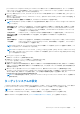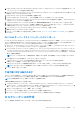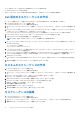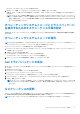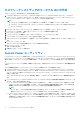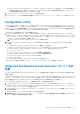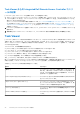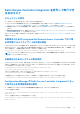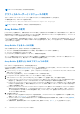Users Guide
Table Of Contents
- Microsoft System Center Configuration Manager 用 Dell Lifecycle Controller Integration バージョン 3.3 ユーザーズ ガイド
- 目次
- Microsoft System Center Configuration Manager 用 Dell Lifecycle Controller Integration(DLCI)について
- 使用事例シナリオ
- 共通の前提条件
- システムの BIOS 設定プロファイルの編集とエクスポート
- ファームウェアインベントリの比較とアップデート
- システムの RAID プロファイルの作成、編集、および保存
- コレクションでのオペレーティングシステムの導入
- iDRAC vFlash カードまたはネットワーク共有へのサーバープロファイルのエクスポート
- iDRAC vFlash カードまたはネットワーク共有からのサーバープロファイルのインポート
- Lifecycle Controller ログの表示とエクスポート
- NIC または CNA プロファイルでの作業
- Fibre Channel プロファイルでの作業
- 起動順序での Fibre Channel ストレージエリアネットワークの選択
- Dell Lifecycle Controller Integration の使用
- DLCI のライセンス付与
- Dell Deployment Toolkit
- Dell ドライバ CAB ファイル
- ターゲットシステムの設定
- 自動検出とハンドシェイク
- タスクシーケンスからのドライバの適用
- タスクシーケンスの作成
- Dell 固有のタスクシーケンスの作成
- カスタムタスクシーケンスの作成
- タスクシーケンスの編集
- オペレーティングシステムイメージとドライバパッケージを適用するためのタスクシーケンス手順の設定
- オペレーティングシステムイメージの適用
- Dell ドライバパッケージの追加
- タスクシーケンスの展開
- タスクシーケンスメディアのブータブル ISO の作成
- System Viewer ユーティリティ
- Configuration Utility
- Integrated Dell Remote Access Controller コンソールの起動
- Task Viewer
- Dell Lifecycle Controller Integration を使用して実行できる追加タスク
- Configuration Utility の使用
- Lifecycle Controller 起動メディアの作成
- ハードウェアの設置エとオペレーティングシステムの導入
- コレクション内システムのファームウェアインベントリの比較とアップデート
- ハードウェアインベントリの表示
- Lifecycle Controller との通信の検証
- コレクション用の Lifecycle Controller ログの表示とエクスポート
- Lifecycle Controller の資格情報の変更
- コレクションのプラットフォーム復元
- NIC または CNA プロファイルのコレクション内システムとの比較
- サーバーのインポートユーティリティの使用
- System Viewer ユーティリティの使用
- トラブルシューティング
- 関連文書とリソース
タスクシーケンスメディアのブータブル ISO の作成
タスクシーケンス ISO を作成するには、次の手順を実行します。
1. Configuration Manager バージョン 1610、Configuration Manager 2012 SP2、Configuration Manager 2012 R2 SP1、Configuration
Manager 2012 R2、Configuration Manager 2012 SP1、または Configuration Manager 2012 の[ソフトウェアライブラリ]で、[タ
スクシーケンス]を右クリックし、[タスクシーケンスメディアの作成]を選択します。
メモ:
● このウィザードを開始する前に、すべての配布ポイントで起動イメージの管理とアップデートを行います。
● Dell Lifecycle Controller Integration は、タスクシーケンスメディアの作成にスタンドアロンメディアを使用した方法をサ
ポートしていません。
2. [タスクシーケンスメディアウィザード] から、[起動可能なメディア] を選択し、[次へ] をクリックします。
3. [CD/DVD セット] を選択し、[参照] をクリックして、ISO イメージの保存場所を選択します。
4. [Next](次へ) をクリックします。
5. [パスワードでメディアを保護する] チェックボックスをオフにし、[次へ] をクリックします。
6. [Dell PowerEdge Server Deployment Boot Image] を参照して選択します。
7. ドロップダウンメニューから配布ポイントを選択し、[子サイトからの配布ポイントを表示する] チェックボックスをオンにし
ます。
8. [Next](次へ) をクリックします。
タスクシーケンスメディア情報が記載された [サマリ] 画面が表示されます。
9. [Next](次へ) をクリックします。
進捗バーが表示されます。
10. 作業が完了したら、ウィザードを閉じます。
System Viewer ユーティリティ
[System Viewer] ユーティリティを使用すると、Configuration Manager コンソール上の [All Dell Lifecycle Controller Servers](すべ
ての Dell Lifecycle Controller サーバー)下で検出されたシングルターゲットシステムに対してソースシステムからさまざまな操作を
実行できます。このユーティリティは 1 対 1 の関係で機能し、ユーザーはターゲットシステムで操作を一度に 1 つずつ実行できま
す。
[System Viewer] ユーティリティを起動して各種タスクを行う前に、必要に応じてターゲットシステムの iDRAC 資格情報を変更で
きます。
iDRAC 資格情報を変更して [System Viewer] ユーティリティを起動するには、次の手順を実行します。
1. Configuration Manager バージョン 1610、Configuration Manager 2012 SP2、Configuration Manager 2012 R2 SP1、Configuration
Manager 2012 R2、Configuration Manager 2012 SP1、または Configuration Manager 2012 の [Device Collections](デバイスコレ
クション)で Dell yx1x 以降のシステムを右クリックし、[Dell Lifecycle Controller] > [ Launch System Viewer(System Viewer の
起動)]と選択します。
[iDRAC Authentication Information](iDRAC 認証情報)画面に、Configuration Manager で既知のデフォルト資格情報が表示され
ます。
2. [Use Credentials Known to Configuration Manager (Default)](Configuration Manager で既知の資格情報を使用(デフォルト))を
オフにし、次のいずれかの操作を行います。
● [Do not modify the existing account](既存のアカウントを変更しない)- このオプションはデフォルトで選択されています。
このオプションをクリアして認証情報を入力します。入力しなければ既存の認証情報が維持されます。iDRAC の有効な資
格情報を入力していることを確認します。Active Directory で認証された資格情報を提供できます。
メモ:
ユーザー名フィールドには特定の特殊文字のみ入力できます。iDRAC ユーザー名フィールドで使用できる特殊文字の
詳細については、Dell.com/support/home で入手可能な iDRAC マニュアルを参照してください。
● [Skip CA check](CA チェックをスキップ)- このオプションはデフォルトで選択されています。このオプションをクリアす
ると、Configuration Manager とターゲットシステム間の通信をセキュアにします。このオプションをクリアすると、信頼さ
れる認証局(CA)が発行するターゲットシステム上の証明書を確認します。ターゲットシステムを信頼する場合のみこのオ
プションをクリアします。
26 Dell Lifecycle Controller Integration の使用